Πώς να εξαγάγετε μηνύματα WhatsApp από το iPhone Backup [4 Μέθοδοι]
 Ενημερώθηκε από Boey Wong / 27 Ιαν 2021 09:15
Ενημερώθηκε από Boey Wong / 27 Ιαν 2021 09:15Δεν υπάρχει αμφιβολία ότι το WhatsApp έχει γίνει ο πιο δημοφιλής τρόπος επικοινωνίας μεταξύ των ανθρώπων, καθώς η εφαρμογή επιτρέπει στους χρήστες να στέλνουν άμεσα μηνύματα, να μοιράζονται φωτογραφίες και βίντεο και ακόμη και να αναφέρουν τις τοποθεσίες τους σε μέλη της οικογένειας ή σε φίλους.
Έτσι, δεν αποτελεί έκπληξη το γεγονός ότι η WhatsApp έχει κερδίσει εκατομμύρια ενεργούς χρήστες 800 τον μήνα.


Λίστα οδηγών
1. Αποκτήστε τα μηνύματα WhatsApp από το iPhone Backup με το FoneLab
Αν έχετε δημιουργήσει αντίγραφα ασφαλείας μέσω του iTunes στο παρελθόν, μπορείτε να ανακτήσετε τις διαγραμμένες συζητήσεις WhatsApp επαναφέροντας το iPhone από αντίγραφα ασφαλείας χρησιμοποιώντας το iTunes.
Αλλά παρακαλώ προσέξτε ότι τα τρέχοντα δεδομένα σας θα αντικατασταθούν με εκείνα στο αντίγραφο ασφαλείας από το οποίο αποκαθιστάτε. Προκειμένου να ανακτήσετε το χαμένο ιστορικό συνομιλίας του WhatsApp, αλλά να διατηρήσετε την τρέχουσα αποθήκευση δεδομένων στο iPhone, χρειάζεστε ένα εργαλείο εξαγωγής WhatsApp που θα σας βοηθήσει να το επιτύχετε.
Μέθοδος 1. Ανακτήστε τα μηνύματα WhatsApp μέσω του FoneLab
Το εργαλείο που σας προτείνω να χρησιμοποιήσετε είναι FoneLab για iOS. Με αυτό, μπορείτε εύκολα να εξαγάγετε και να ανακτήσετε τις συζητήσεις σας στο WhatsApp, συμπεριλαμβανομένων μηνυμάτων κειμένου, επαφών, φωτογραφιών, βίντεο και ήχου. Το λογισμικό είναι απλό χωρίς την ταλαιπωρία τυχόν περίπλοκων επιλογών και είναι ιδανικό για όποιον θέλει ανακτήσει τα διαγραμμένα μηνύματα WhatsApp.
Μπορείτε να κατεβάσετε τη δοκιμαστική έκδοση του λογισμικού και να δοκιμάσετε τώρα.
Επιλογή 1. Ανακτήστε τα μηνύματα WhatsApp από το iTunes Backup
Βήμα 1Κατεβάστε το iTunes Backup extractor με τον παραπάνω σύνδεσμο και να το εγκαταστήσετε στη συνέχεια.
Με το FoneLab για iOS, θα ανακτήσετε τα χαμένα / διαγραμμένα δεδομένα iPhone, συμπεριλαμβανομένων φωτογραφιών, επαφών, βίντεο, αρχείων, WhatsApp, Kik, Snapchat, WeChat και άλλων δεδομένων από το iCloud ή το iTunes backup ή τη συσκευή σας.
- Ανάκτηση φωτογραφιών, βίντεο, επαφών, WhatsApp και άλλων δεδομένων με ευκολία.
- Προεπισκόπηση δεδομένων πριν από την ανάκτηση.
- iPhone, iPad και iPod touch είναι διαθέσιμα.
Βήμα 2Εκκινήστε το λογισμικό και επιλέξτε τη λειτουργία του Αποκατάσταση στοιχείων iPhone > Ανάκτηση από το αρχείο αντιγράφου ασφαλείας του iTunes στην αρχική σελίδα.

Βήμα 3Θα λάβετε όλα τα διαθέσιμα αρχεία backup του iTunes που αναφέρονται σε έναν πίνακα. Επιλέξτε αυτό που νομίζετε ότι περιείχε την επιθυμητή συζήτηση WhatsApp και κάντε κλικ στο κουμπί έναρξη σάρωσης.

Βήμα 4Μόλις ολοκληρωθεί η διαδικασία σάρωσης, το λογισμικό θα εμφανίσει τα ανακτημένα περιεχόμενα στην αριστερή στήλη. Κάντε κλικ στο WhatsApp και WhatsApp Συνημμένα αντίστοιχα, για να δείτε τα στοιχεία λεπτομερώς. Σημειώστε αυτά που θέλετε να εξαγάγετε στον υπολογιστή και κάντε κλικ Ανάκτηση.
Επιλογή 2. Ανακτήστε τα μηνύματα WhatsApp και τα συνημμένα από το iCloud Backup μέσω του FoneLab
Βήμα 1Επιλέξτε τη λειτουργία του Ανάκτηση από το αρχείο αντιγράφων iCloud για να ξεκινήσει η ανάκαμψη του WhatsApp.
Βήμα 2Συνδεθείτε στο λογαριασμό iCloud με το Apple ID και τον κωδικό πρόσβασής σας.

Βήμα 3Όλα τα αντίγραφα ασφαλείας που έχετε δημιουργήσει παρατίθενται με όνομα και ημερομηνία. Κατεβάστε αυτό που περιλαμβάνει αυτό που θέλετε να ανακτήσετε.
Βήμα 4Το λογισμικό θα σαρώσει το ληφθέν αρχείο αντιγράφου ασφαλείας και θα εμφανίσει τα αποτελέσματα σάρωσης στα αριστερά στις κατηγορίες. Ελέγξτε τα κουτιά πριν WhatsApp και WhatsApp Συνημμένα για να δείτε τα στοιχεία του περιεχομένου και να επιλέξετε αυτά που θέλετε να αποθηκεύσετε στον υπολογιστή σας.
Επιλογή 3. Ανακτήστε τα μηνύματα WhatsApp και τα συνημμένα από τη συσκευή iPhone
Βήμα 1Αν δεν έχετε αντίγραφα ασφαλείας, μπορείτε να επιλέξετε Ανάκτηση από τη συσκευή iOS και στη συνέχεια να συνδέσετε το iPhone με καλώδιο USB στον υπολογιστή.

Βήμα 2Μετά τη σύνδεση, το iPhone θα σαρωθεί από το πρόγραμμα. Όλα τα δεδομένα θα εμφανίζονται στη διεπαφή. Μπορείτε να επιλέξετε το Μηνύματα WhatsApp και κάντε κλικ στο κουμπί Ανάκτηση.
Με τη βοήθεια αυτού του λογισμικού, είναι εύκολο να το κάνετε να ανακτήσετε τα διαγραμμένα μηνύματα κειμένου του iPhone και άλλα δεδομένα με μερικά μόνο κλικ.
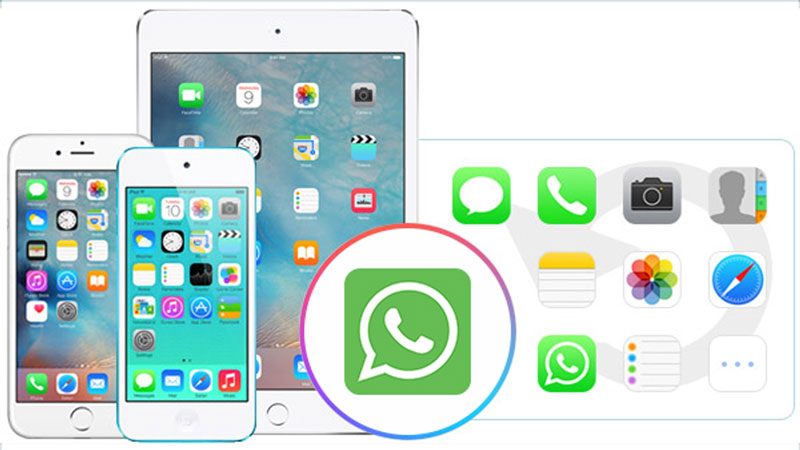

Μέθοδος 2. Ανάκτηση μηνυμάτων WhatsApp από WhatsApp Backup
Αν έχετε προηγουμένως ένα αντίγραφο ασφαλείας του WhatsApp (μπορείτε να το επιβεβαιώσετε WhatsApp > ρυθμίσεις > συζητήσεις > Δημιουργία αντιγράφων συνομιλίας), μπορείτε να επαναφέρετε τα μηνύματα από το αντίγραφο ασφαλείας του WhatsApp.
Βήμα 1Διαγράψτε και επανεγκαταστήστε WhatsApp στο iPhone σας.
Βήμα 2Συνδεθείτε με τον αριθμό τηλεφώνου που χρησιμοποιήσατε για την αντιγραφή δεδομένων, επιλέξτε Επαναφορά από το iCloud και επιλέξτε το σωστό αρχείο αντιγράφου ασφαλείας για επαναφορά από.
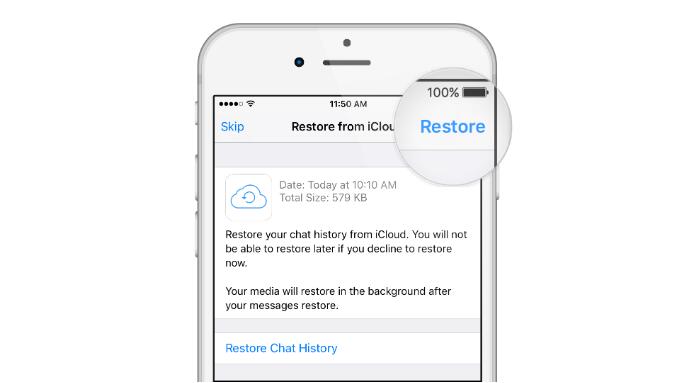
Μέθοδος 3. Ανακτήστε τα μηνύματα WhatsApp από το iTunes Backup
Βήμα 1Εκτελέστε το iTunes και συνδέστε το iPhone στον υπολογιστή. Κάντε κλικ στο εικονίδιο της συσκευής> Σύνοψη> Επαναφορά iPhone.

Βήμα 2Θα σας ζητηθεί να επιβεβαιώσετε εάν θέλετε να επαναφέρετε το iPhone, ακολουθήστε τις οδηγίες για να ολοκληρώσετε τη διαδικασία.
Μέθοδος 4. Ανάκτηση μηνυμάτων WhatsApp από iCloud Backup
Βήμα 1Πρώτον, πρέπει να επαναφέρετε το iPhone μέσω ρυθμίσεις > General > Επαναφορά. Θα σβήσει όλα τα δεδομένα στο iPhone.

Βήμα 2Μετά από αυτό, ακολουθήστε τις οδηγίες για να ρυθμίσετε το iPhone. Επιλέγω Επαναφορά από το αντίγραφο ασφαλείας iCloud όταν εμφανιστεί και επιλέξτε ένα αρχείο αντιγράφου ασφαλείας για να επαναφέρετε από.

2. Δημιουργία αντιγράφων ασφαλείας των μηνυμάτων WhatsApp με ευκολία
Ωστόσο,
Ο κίνδυνος κατά λάθος απώλειας του ιστορικού συνομιλιών WhatsApp αυξάνεται ταυτόχρονα. Εάν δεν θέλετε να χάσετε το πολύτιμο ιστορικό του WhatsApp, πρέπει να το κάνετε δημιουργία αντιγράφων ασφαλείας του iPhone WhatsApp έγκαιρος. Η ομάδα υποστήριξης του WhatsApp ξεκαθαρίζει ότι δεν μπορεί να βοηθήσει τους χρήστες να δημιουργήσουν αντίγραφα ασφαλείας ή ανάκτηση μηνυμάτων αν και.
Έτσι, πώς να δημιουργήσετε αντίγραφα ασφαλείας των μηνυμάτων WhatsApp; Δύο επιλογές για να επιλέξετε, είτε αντίγραφο ασφαλείας στο iTunes είτε στο iCloud. Αυτό το άρθρο θα σας δείξει τα απλά βήματα όπως παρακάτω.
Μέθοδος 1. Δημιουργία αντιγράφων ασφαλείας με τις ρυθμίσεις WhatsApp
Το WhatsApp διαθέτει την ενσωματωμένη υπηρεσία δημιουργίας αντιγράφων ασφαλείας iCloud, η οποία σας βοηθά να κάνετε χειροκίνητο αντίγραφο των συνομιλιών σας ανά πάσα στιγμή. Παω σε Ρυθμίσεις WhatsApp > συζητήσεις > Δημιουργία αντιγράφων συνομιλίας και μετά πιέστε Δημιουργία αντιγράφων ασφαλείας τώρα.
Φροντίστε να διατηρείτε το iPhone σας συνδεδεμένο με ένα δίκτυο Wi-Fi ενώ δημιουργείτε αντίγραφα ασφαλείας για το WhatsApp chat.
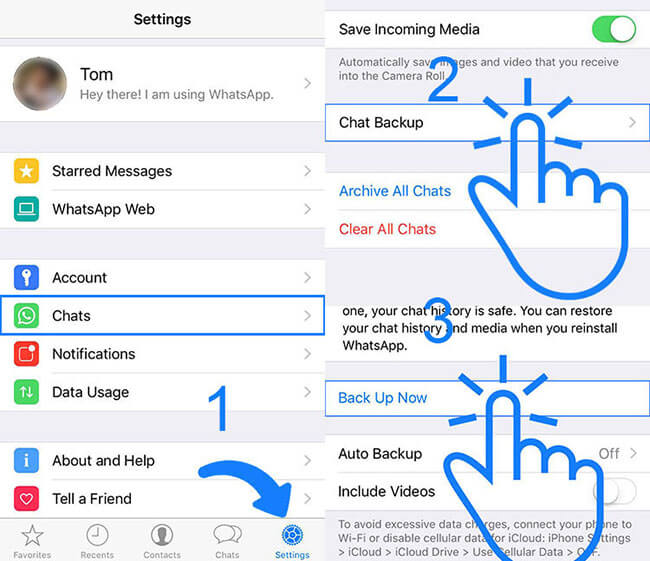
Μέθοδος 2. Back Up WhatsApp Ιστορικό συνομιλιών στο iTunes
Δημιουργία αντιγράφων ασφαλείας iPhone WhatsApp με το iTunes είναι επίσης πολύ εύκολο. Το μόνο που χρειάζεται να κάνετε είναι να συνδέσετε το iPhone στον υπολογιστή σας και να ανοίξετε το iTunes. Στη συνέχεια, κάντε κλικ στο εικονίδιο του iPhone σας αφού εμφανιστεί στην επάνω δεξιά γωνία και μεταβείτε στο Χαρακτηριστικά Tab.
Εάν για πρώτη φορά συγχρονίζετε το iPhone με το iTunes τότε πρέπει να εμπιστευτείτε τον υπολογιστή πριν το iTunes μπορεί να εισέλθει στη συσκευή σας. Κάνε κλικ στο Δημιουργία αντιγράφων ασφαλείας τώρα στο κουμπί Αντίγραφα ασφαλείας Ενότητα. Στη συνέχεια, περιμένετε να τελειώσει η διαδικασία.

Μέθοδος 3. Back Up WhatsApp Ιστορικό συνομιλιών μέσω iCloud
Βήμα 1Πηγαίνετε στο ρυθμίσεις > [το όνομα σου] > iCloud > iCloud δημιουργίας αντιγράφων ασφαλείας.
Βήμα 2Ενεργοποίηση iCloud δημιουργίας αντιγράφων ασφαλείας και μετά πατήστε Δημιουργία αντιγράφων ασφαλείας τώρα.
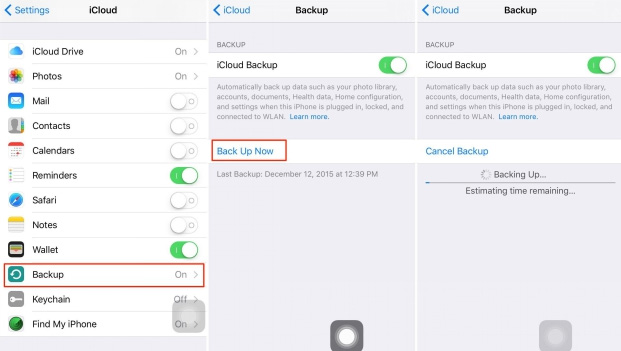
Μέθοδος 4. Back Up WhatsApp Ιστορικό συνομιλιών μέσω ηλεκτρονικού ταχυδρομείου
Βήμα 1Ανοίξτε το WhatsApp συνομιλία που θέλετε να στείλετε μέσω ηλεκτρονικού ταχυδρομείου, πατήστε το όνομα της επαφής ή το θέμα της ομάδας.
Βήμα 2Πατήστε Εξαγωγή συνομιλίας. Και τότε μπορείτε να επιλέξετε αν θέλετε Συνδέστε τα μέσα ή μέσω ηλεκτρονικού ταχυδρομείου μέσω της συζήτησης Χωρίς Media.
Βήμα 3Επιλέξτε Ταχυδρομείο app και εισαγάγετε τη διεύθυνση ηλεκτρονικού ταχυδρομείου σας και πατήστε Αποστολή τελικά.

Αυτό είναι όλο. Αν έχετε περισσότερες ερωτήσεις σχετικά με τον τρόπο εξαγωγής μηνυμάτων WhatsApp από το αντίγραφο ασφαλείας του iPhone, παρακαλώ αφήστε τα σχόλιά σας παρακάτω.
Με το FoneLab για iOS, θα ανακτήσετε τα χαμένα / διαγραμμένα δεδομένα iPhone, συμπεριλαμβανομένων φωτογραφιών, επαφών, βίντεο, αρχείων, WhatsApp, Kik, Snapchat, WeChat και άλλων δεδομένων από το iCloud ή το iTunes backup ή τη συσκευή σας.
- Ανάκτηση φωτογραφιών, βίντεο, επαφών, WhatsApp και άλλων δεδομένων με ευκολία.
- Προεπισκόπηση δεδομένων πριν από την ανάκτηση.
- iPhone, iPad και iPod touch είναι διαθέσιμα.
Μπορείτε επίσης να χρησιμοποιήσετε το λογισμικό επαναφέρετε το iPad από το backup iCloud or Εξαγάγετε αντίγραφο ασφαλείας του iTunes για τη συσκευή iOS. Το πιο πλεονέκτημα είναι ότι έχετε την επιλογή να ανακτήσετε μόνο αυτό που θέλετε, συγκρίνοντας τον κοινό τρόπο αποκατάστασης μέσω του iTunes ή του iCloud. Και δεν θα χάσετε τα υπάρχοντα σας δεδομένα. Σίγουρα, είναι εφικτό να επαναφέρετε σελιδοδείκτες σε σαφάρι ή άλλα δεδομένα iOS.
